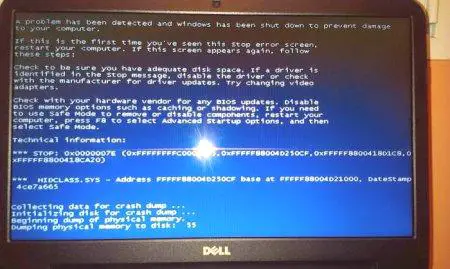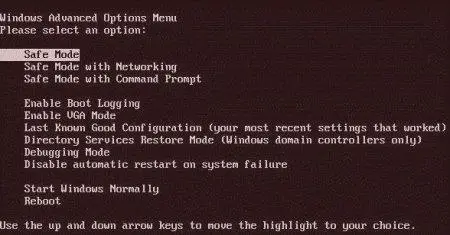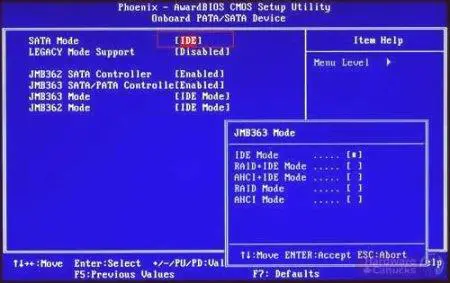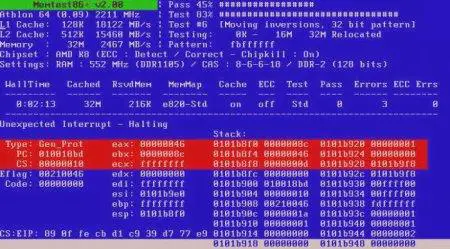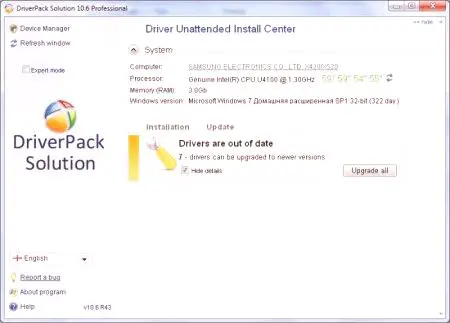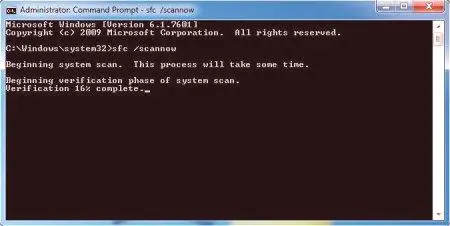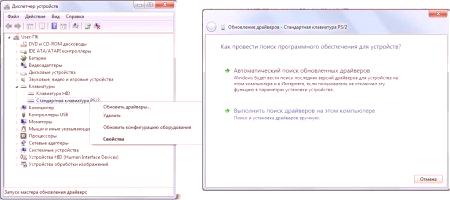Inštalácia novšej verzie operačného systému je rozhodne dôležitým krokom. Ale často sa vyskytuje chyba STOP 0x0000007E v systéme Windows XP pri inštalácii siedmej modifikácie systému, ktorá zahŕňa vzhľad takzvanej modrej obrazovky BSoD. Aký je dôvod tohto správania počítača a ako s ním zaobchádzať, prečítajte si ho ďalej.
Dôvody pre zlyhanie kódu STOP 0x0000007E pri inštalácii systému Windows
Najprv venujte pozornosť tomu, v akej fáze inštalácie "sedem" zlyhá. Inštalácia (kopírovanie súborov inštalátora a predinštalácia) sa zdá byť úspešná, ale pri prvom reštarte sa zobrazí BSoD. Znamená to neschopnosť spustiť nový operačný systém. Dôvodom je nedostatok miesta na pevnom disku. Toto vysvetlenie sa vzťahuje len na prípady, kedy formátovanie systémového oddielu nebolo vykonané.
Vo väčšine bežných problémov s chybou STOP 0x0000007E sa pri inštalácii väčšina odborníkov nazýva:
pretečenie pevného disku; nekompatibilita systému BIOS s nainštalovaným operačným systémom; nesprávne nastavenia systému BIOS; zlyháva v pamäti; je v rozpore s ovládačmi grafickej karty; poškodenie systémových komponentov predchádzajúceho systému; zablokovanie inštalátora programami tretích strán.Tento zoznam môže pokračovať, ale hlavné zlyhania. Samostatne je potrebné poznamenať, že havária STOP 0x0000007E (systém Windows XP sa považuje za zastaraný systém, nad ktorým je nainštalovaná siedma modifikácia) sa môžu tiež zobraziť zpríčinou poškodenia média, z ktorého je inštalácia vykonaná. V takom prípade ihneď skontrolujte optický disk alebo flash disk a potom sa pokúste opäť spustiť inštalátor z pracovného zariadenia a predbežne písať zodpovedajúci obrázok na použitom médiu.
Porucha STOP 0x0000007E (Windows 7): nekompatibilita verzie operačného systému s nainštalovanou konfiguráciou
Vychádzajúc z toho, že inštalácia musí spĺňať požiadavky nového systému. Preto musíte skontrolovať konfiguráciu kompatibility procesora a pamäte RAM. To však nie je najdôležitejšia vec. Najčastejšie chyba STOP 0x0000007E s výskytom modrej obrazovky je spojená s veľkosťou minulého a budúceho systému.
Dôvodom sú rôzne systémy súborov. V najlepšom prípade musíte nainštalovať Windows 7 s 32-bitovou architektúrou (pre systémy x64 je potrebné formátovať systémový oddiel, ktorým je nainštalovať nový systém NTFS). Okrem toho je nevyhnutne 1GB RAM alebo viac, aj keď XP funguje dokonale s 512 MB RAM (niektorí ľudia to zabúdajú z nejakého dôvodu).
Riešenie problémov s pevným diskom
Jedným z hlavných problémov s poruchou STOP 0x0000007E je nedostatok miesta na pevnom disku. Ak chcete situáciu vyriešiť z dôvodu nemožnosti normálneho štartu, starého aj nového operačného systému, musíte po zapnutí počítača a skontrolovať základné nastavenia systému BIOS prevziať bezpečný režim stlačením klávesu F8.
Potom musíte banálne odstrániť nepotrebné súbory a uvoľniť priestor, napríklad odinštalovaním zriedkapoužitých programov. Venujte pozornosť skutočnosti, že pre verzie 32 bitov a okolo 30 GB bude vyžadovať najmenej 16 GB miesta na disku pre modifikácie s architektúrou 64 bitov.
Verzia systému BIOS a jeho nastavenia
Paradoxne to znie, ale primárny systém BIOS a jeho konfigurácia môžu tiež spôsobiť zlyhanie STOP 0x0000007E. Problém je v tom, že staré verzie systému BIOS nemusia byť kompatibilné so systémom Windows 7. Ak chcete vyriešiť tento problém, aktualizujte systém BIOS stiahnutím nového firmvéru z oficiálnych webových stránok výrobcu. Ak neviete, ako sa to deje, je lepšie kontaktovať servisné stredisko.
Zvlášť stojí za zmienku nastavenie parametrov. Chyba STOP 0x0000007E môže byť spôsobená nesprávnym nastavením režimu pevného disku. Tu musíte nájsť príslušnú sekciu a namiesto AHCI nastaviť parameter IDE a potom sa pokúsiť znova nainštalovať nový systém.
Nesprávna inštalácia alebo zhadzovanie RAM slotov
Ďalším problémom s poruchou STOP 0x0000007E môže byť pamäťové sloty. Môžu byť nesprávne nainštalované alebo jednoducho zlyhali.
Vo fáze testovania môžete použiť nástroj Memtest86 +, napísaný prenosným na vymeniteľné médium alebo pevný disk. V prvom prípade ich odstráňte a vložte do otvorov podľa odporúčania v pokynoch. V druhom - odstránenie dosiek zo zásuviek v rade s následným reštartom vždy. Možno, že niektoré z nich sa ukážu byť nefunkčné alebo poškodené.
Grafické čipové ovládače
JedenNajčastejšie dôvody, prečo siedma verzia systému nechce inštalovať, čo spôsobuje obrazovku s kódom STOP 0x0000007E, je poškodenie grafickej karty alebo nesprávne fungovanie ovládačov. Oprava sa spúšťa v núdzovom režime, ako je popísané vyššie, potom zavolajte správcu úloh z ovládacieho panela alebo Win + R z príkazu devmgmt.msc a potom použite ponuka aktualizácie ovládačov.
Môžete tiež úplne úplne odstrániť ovládač alebo zariadenie a potom nainštalovať ovládač znova, ale nepoužívať systémovú databázu a používať najnovší disk riešenia DriverPack. Ak používate režim zabezpečenia s podporou ovládačov siete a existuje internetové pripojenie, inštalácia tohto nástroja sa vykoná automaticky stiahnutím najnovšieho ovládača z oficiálneho zdroja výrobcu hardvéru. Ak to nepomôže, budete musieť skontrolovať funkčnosť karty av extrémnom prípade ju vymeniť.
Poškodenie systémových súborov a problémy s nainštalovanými programami
Stáva (aj keď zriedkavo), že porucha STOP 0x0000007E môže byť spôsobená absenciou alebo poškodením systémových súborov predchádzajúceho systému.
V tomto prípade budete musieť zaviesť systém z disku alebo flash diskovej jednotky a zavolať na príkazový riadok v konzole na obnovenie (bežne sa používa kombinácia Shift + F10). Potom by ste mali napísať príkaz sfc /scannow a čakať na opravu poškodenýchalebo chýbajúcich komponentov. Predtým je najlepšie skontrolovať pevný disk pre úplnú dôveru pomocou kombinácie chkdsk /x /f /r. Niektoré programy, ktoré ste predtým nainštalovali, môžu spôsobiť podobné typy zlyhaní. Veľmi často sa užívatelia sťažujú na antivírusový program Dr. Web. V tejto situácii (znova v núdzovom režime) by ste mali problémové aplikácie odstrániť.
Závery
Ako je už zrejmé, problémy s nemožnosťou inštalácie systému Windows 7 môžu byť dosť a je potrebné ich odstrániť, keďže sme určili príčinu vzhľadu. Ak však pristupujete k problému inštalácie systému z praktického hľadiska, je lepšie okamžite naformátovať systémový oddiel NTFS a nainštalovať verziu x64. To prinajmenšom môže zabrániť vzniku problémov s pevným diskom, programami a ovládačmi. A v prípade RAM sa bude musieť uchýliť k hlavným opatreniam.